Поиск юридического лица по названию или части названия — Сервисы ЛАДиОД РАНХиГС
Сервис по поиску организации по названию, части названия или адресу.
Используется база данных ElasticSearch и встроенная поисковая система.
Поиск осуществляется на текстовом уровне по базе данных и не всегда гарантированно точный.
Для уменьшения нагрузки на сервер выдается не больше 10 наиболее релевантных записей.
Если вам необходимо больше организаций по одному запросу, обращайтесь по адресу электронной почты [email protected].
Результаты запроса по умолчанию отсортированы по степени релевантности.
Поиск юридических лиц по названию или части названия. POST-запрос
Адрес:
https://data.iori.ranepa.ru/api/corporate_search/searchAPI требует запрос типа POST.
Во входном json-файле должно быть заполнено хотя бы одно из полей
name(полное или краткое название организации)address(адрес организации)или поля
latиlon(широта и долгота)
Результат: json с полями
total— количество найденных организацийmax score— Максимальный рейтинг близости результат поиска к запросу (ненормированный)orgs— Массив с найденными организациями, который содержит следующие поля:_score— рейтинг близости с запросомorg_kpp— КПП организацииorg_status— статус организации (Действующая/Недействующая)lon— широта организации (автоматически вычислена по адресу, не всегда правильно)org_okved_name— название основного кода ОКВЭД2 организацииorg_address— юридический адрес организацииorg_ogrn— код ОГРН организацииorg_okved_code— основной код ОКВЭД2 организацииorg_full_name— полное наименование организацииorg_inn— ИНН организацииorg_name— сокращенное наименование организацииlat— долгота организации (автоматически вычислена по адресу, не всегда правильно)
Для технической поддержки обращайтесь по адресу электронной почты support-iori@ranepa. ru.
ru.
Python 3
import requests
requests.post("https://data.iori.ranepa.ru/api/corporate_search/search",
json={"name":"РАНХИГС", "address": "Вернадского"},
headers={"Authorization": "Ключ_авторизации"}).json()
Curl
curl -H "Authorization: Ключ_авторизации" --data "name=РАНХИГС" --data "address=Вернадского" https://data.iori.ranepa.ru/api/corporate_search/search
R
library(jsonlite)
library(httr)
httpResponse <- POST("https://data.iori.ranepa.ru/api/corporate_search/search",
add_headers("Authorization" = "Ключ_авторизации"),
accept_json(),
body = list("name" = "РАНХИГС", "address"="Вернадского"),
encode = "form")
res <- fromJSON(content(httpResponse, "text"))
Веб-браузер
Перейдите на страницу https://data.iori.ranepa.ru/microdata/corporate_search_form.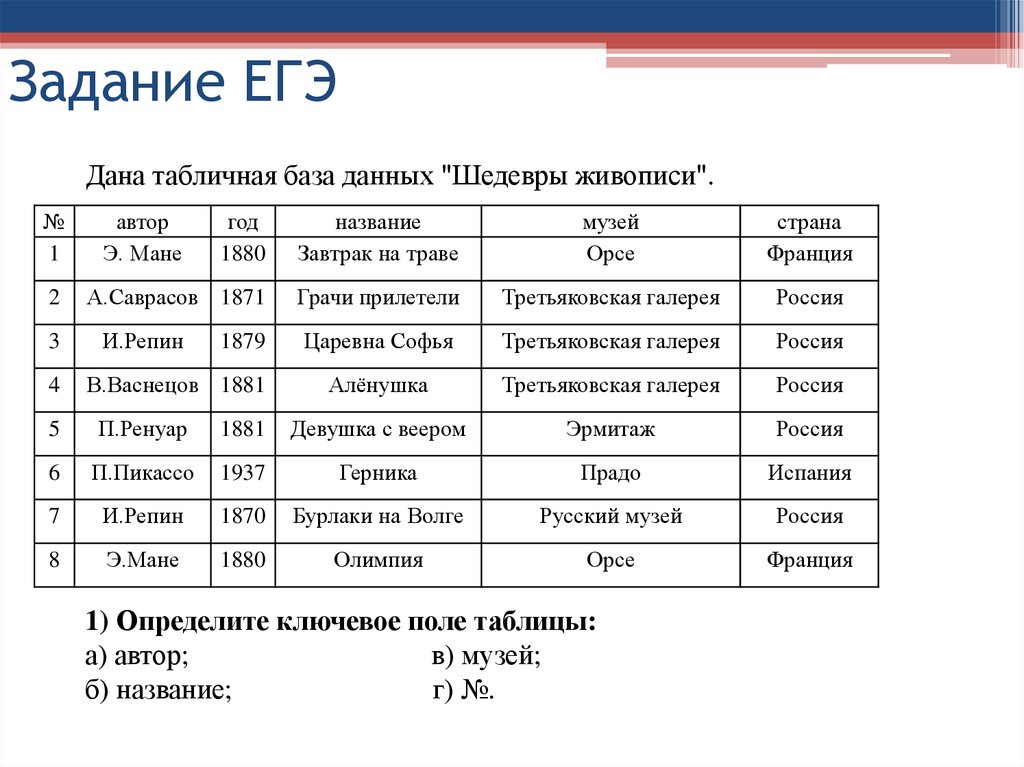
В поле Ключ API нужно ввести ваш ключ.
В поле Имя можно ввести имя интересующей вас организации. Действует ограничение в 5 килобайт.
В поле Адрес можно ввести адрес интересующей вас организации. Действует ограничение в 5 килобайт.
Нажмите кнопку Найти организацию.
Через некоторое время появится список подходящих по запросу организаций.
Пример ответа сервиса
{'max_score': 30.905895,
'orgs': [{
'_score': 30.905895,
'lat': 55.6676595,
'lon': 37.478444059064294,
'org_address': '119571, г. Москва, проспект Вернадского, д. 82',
'org_full_name': 'Балашовский филиал федерального государственного бюджетного образовательного учреждения высшего образования "Российская академия народного хозяйства и государственной службы при Президенте Российской Федерации"',
'org_inn': '7729050901',
'org_kpp': '',
'org_name': 'Балашовский филиал РАНХиГС',
'org_ogrn': '1027739610018',
'org_okved_code': '85. 22',
'org_okved_name': 'Образование высшее',
'org_status': 'Недействующая'},
...],
'total': 3}
22',
'org_okved_name': 'Образование высшее',
'org_status': 'Недействующая'},
...],
'total': 3}
Статус сервера. GET-запрос
Адрес:
htts://data.iori.ranepa.ru/api/corporate_search/statusAPI требует запрос типа GET без параметров
Назначение: проверяется статус сервера
Результат: выдается краткий статус в виде HTTP-кода
Python 3
import requests
requests.get("https://data.iori.ranepa.ru/api/corporate_search/status", headers={"Authorization": "Ключ_авторизации"}).json()
Curl
curl -H "Authorization: Ключ_авторизации" https://data.iori.ranepa.ru/api/corporate_search/status
R
library(jsonlite)
library(httr)
httpResponse <- GET("https://data.iori.ranepa.ru/api/corporate_search/status", add_headers("Authorization" = "Ключ_авторизации"), accept_json())
fromJSON(content(httpResponse, "text"))
Веб-браузер
Перейдите на страницу https://data.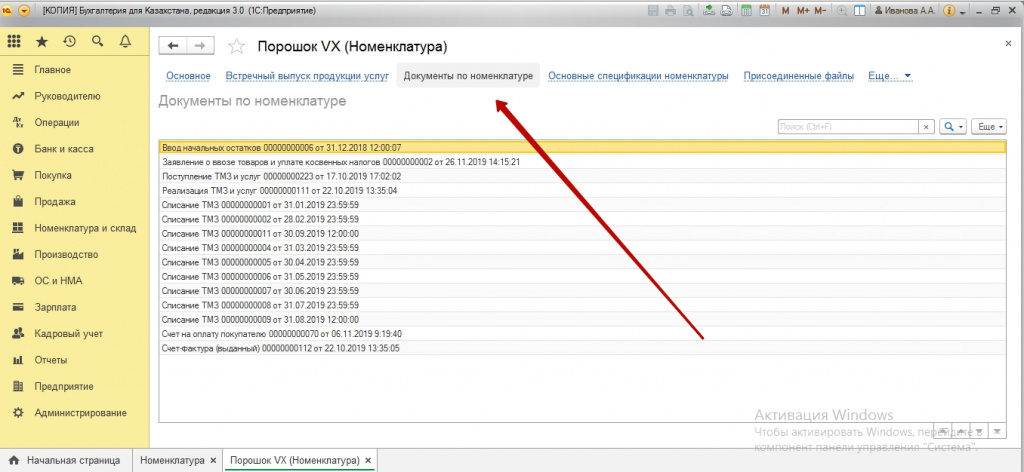 iori.ranepa.ru/microdata/corporate_search_form.html.
iori.ranepa.ru/microdata/corporate_search_form.html.
В поле Ключ API нужно ввести ваш ключ.
Нажмите кнопку Проверить статус сервиса.
Если все элементы сервиса работают, практически мгновенно внизу появится сообщение Сервис работает в штатном режиме. Если вы получили другой код ответа, отправьте сообщение по адресу [email protected].
Пример ответа сервиса
Поиск людей и контактов — Служба поддержки Майкрософт
Неважно, сколько у вас контактов — десятки, сотни или тысячи, — всегда наступает такое время, когда проще найти нужный контакт, чем листать весь список. В Outlook поиск людей и контактов можно выполнить различными способами.
Существует несколько способов поиска контактов. В любой папке Outlook можно воспользоваться полем «Поиск людей» на ленте. Вы также можно находить нужные контакты при создании сообщения или приглашения на собрание либо с помощью области «Люди» (прежнее название — папка «Контакты»).
Поиск контактов с помощью поля «Поиск людей» на ленте
Это самый быстрый и простой способ найти нужного человека в списке контактов. Установите курсор в поле «Поиск людей» и введите несколько букв из его имени или адреса электронной почты. По мере ввода Outlook будет уточнять результат поиска. Например, если ввести букву Н, Outlook покажет совпадение с такими именами, как Николай, Никита и Надежда. После того как вы введете На, список в Outlook сократится до Надежда.
Поиск контактов при создании нового сообщения

Если у вас несколько папок контактов или адресных книг, с помощью раскрывающегося меню на кнопке «Адресная книга» можно будет выбрать одну из них. После этого вы увидите упорядоченный по алфавиту (по имени) список.
Для поиска нужного контакта в поле «Поиск» введите часть его имени и нажмите «Найти». Вы можете выбрать переключатель «Другие столбцы» для поиска по другим полям, включая подразделение, телефон и расположение. После того как на экране появится список контактов, дважды щелкните один из них, чтобы добавить его в поле «Кому», либо выделите контакт и затем щелкните «Кому», «Копия» или «СК», чтобы добавить его в соответствующее поле.
Поиск контактов с помощью области «Люди»
- org/ListItem»>
-
Над списком контактов установите курсор в поле Поиск контактов.
Примечание: Поле «Поиск контактов», расположенное над списком контактов, отличается от поля Поиск людей в правом верхнем углу ленты Outlook. В поле «Поиск людей» можно искать контакты только по имени и адресу электронной почты. Поле «Поиск контактов» позволяет искать по номеру телефона, адресу, названию организации и прочим параметрам.
org/ListItem»>
-
Результаты поиска отображаются в Outlook в формате визитной карточки — с фотографией контакта, адресом электронной почты, домашним или рабочим адресом и номерами телефонов. Выберите нужного человека в результатах поиска.
Примечание: Outlook уточняет результаты поиска по мере ввода новых символов. Например, если ввести букву «А», Outlook отобразит записи о людях с именами Анна, Артем, Андрей, Алексей и Александра.
 После того как вы введете «Алек», в результатах поиска останутся только люди с именами Алексей и Александра, а также те, у кого введенные символы содержатся в любом поле, включая название организации, адрес электронной почты и физический адрес.
После того как вы введете «Алек», в результатах поиска останутся только люди с именами Алексей и Александра, а также те, у кого введенные символы содержатся в любом поле, включая название организации, адрес электронной почты и физический адрес.
Выберите Люди в нижней части экрана.
Введите имя пользователя или другие сведения, например номер телефона или название организации.
Совет: Данные не обязательно вводить полностью. Например, если вы ищете человека по имени Андрей Гладков, вы можете ввести его имя полностью или же только первые три буквы его фамилии (« Гла«).
Ограничение области поиска
Если при поиске полных или частичных сведений получено слишком много результатов, рекомендуем уточнить параметры поиска. Щелкните поле Поиск людей на вкладке Люди, после чего откроется вкладка Средства поиска.
Совет: Вы также можете открыть вкладку Средства поиска, нажав клавиши CTRL+E.
Существует множество параметров для ограничения области поиска, включая следующие группы параметров на вкладке Средства поиска:
- org/ListItem»>
-
Уточнение. Находите людей, в контактных данных которых содержатся номера телефонов или другие типы сведений.
-
Параметры. Используйте предыдущие параметры поиска или настройте дополнительные.
Область. Измените папки, в которых нужно выполнить поиск.
В разделе «Контакты» выполните одно из указанных ниже действий.
Данные не обязательно вводить полностью. Например, введите часть названия организации или номера телефона.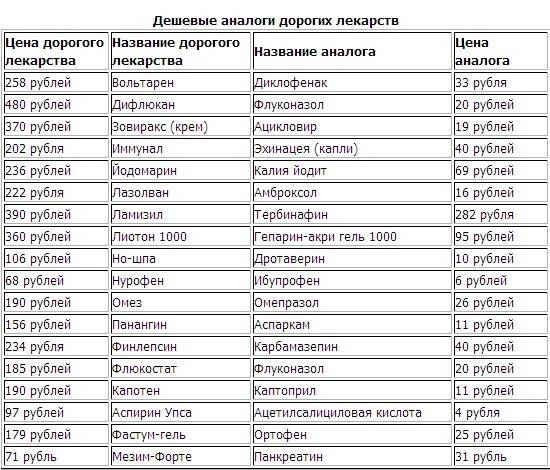
-
В любом из представлений карточки, например Визитная карточка или Адресная карточка, щелкните любую из букв, расположенных в алфавитном порядке рядом с карточками.
-
В любом представлении таблицы, например Список телефонов или По организациям, щелкните заголовок столбца, чтобы отсортировать контакты по критериям, связанным с этим столбцом. К примеру, заголовком столбца может быть Полное имя, Должность, Организация и Категории.
Вы также можете искать контакты из любой папки в Outlook. Выполните указанные ниже действия.
- org/ListItem»>
На вкладке Главная в группе Найти введите имя контакта в поле Найти контакт.
Можно ввести неполное имя, например «Полин», имя или фамилию, а также адрес электронной почты, отображаемое имя или название организации.
Ограничение области поиска
При щелчке в поле Поиск в папке «Контакты» появляется вкладка Средства поиска. Команды поиска позволяют уточнить результаты, чтобы найти именно нужный контакт.
-
Область Изменение папок Outlook, которые включены в поиск.
org/ListItem»>
-
Параметры Просмотр и повторное использование предыдущих результатов поиска или измерение параметров расширенного поиска.
Уточнить Поиск элементов на основе категорий или только записи с номерами телефонов, адресами или полями контактов, которые вы выбрали.
Поиск в почтовом ящике
Вы также можете искать контакты из любой папки почтового ящика.
-
На вкладке Главная в группе Найти введите искомое имя человека в поле Найти контакт.

Можно ввести неполное имя, имя или фамилию, адрес электронной почты, отображаемое имя или название организации.
Поиск с использованием поля поиска в адресной книге
-
На панели инструментов Стандартная в поле поиск в адресной книге введите имя контакта, который требуется найти. Сперва поиск производится среди контактов Outlook. Если совпадения не найдены, начинается поиск во всех остальных доступных адресных книгах, включая все добавленные вами.
Совет: Можно ввести неполное имя, например «Полин», имя или фамилию, отображаемое имя, псевдоним электронной почты или название организации. Чтобы быстро открыть контакт, который вы уже искали раньше, щелкните стрелку рядом с полем поиск в адресной книге и выберите нужное имя.

Составление сообщения для найденного имени или электронного адреса
-
В заголовке окна нового сообщения нажмите кнопку Кому, Копия или СК.
-
В поле Поиск введите имя.
-
Дважды щелкните имя в списке Имя и нажмите кнопку ОК.
Почему в моей адресной книге не отображается список (столбец) имен?
Возможно, во время последнего поиска в адресной книге вы использовали параметр Другие столбцы.
 Установите переключатель Только имя рядом с полем Поиск, чтобы вернуться к представлению списка.
Установите переключатель Только имя рядом с полем Поиск, чтобы вернуться к представлению списка.
Другие способы поиска
Когда вы вводите имя в поле Кому, Копия или СК сообщения электронной почты, Outlook автоматически проверяет, есть ли это имя в адресной книге. Если есть совпадение, отображаемое имя и адрес электронной почты заполняются, а вы можете сразу отправить сообщение. Если совпадений не выявлено, появляется диалоговое окно Проверить имена с запросом ввода дополнительных сведений. Если введенные вами буквы содержатся в нескольких именах, вы можете выбрать нужное имя из списка. Если имя не найдено, возможно, придется искать в другой адресной книге или создать новый контакт.
Если в поле ввести адрес или псевдоним электронной почты, при этом соответствующий ему человек или список рассылки присутствует в адресной книге, то в поле появляется его отображаемое имя, заменяя введенный вами текст.
-
На панели инструментов Стандартная нажмите кнопку Адресная книга .
Совет: Вы также можете открыть адресную книгу из меню Сервис и в открытом сообщении. В открытом сообщении на вкладке Сообщение в группе Имена нажмите кнопку Адресная книга.
-
В списке Адресная книга выберите ту адресную книгу, в которой нужно искать имена.
Адресные книги в списке «Адресная книга», за исключением глобального списка адресов (GAL), создаются на основе папок в ваших контактах. По умолчанию содержимое основной папки контактов Outlook наполняет адресную книгу Microsoft Outlook.
 Также в списке содержатся другие созданные вами папки контактов, если только вы не настроили в свойствах запрет отображать их. Список GAL в Microsoft Exchange создается и управляется администратором вашей организации.
Также в списке содержатся другие созданные вами папки контактов, если только вы не настроили в свойствах запрет отображать их. Список GAL в Microsoft Exchange создается и управляется администратором вашей организации. -
В поле Поиск введите имя или часть имени, которое нужно найти.
Чтобы найти имя по другим сведениям (например, по должности или местоположению), установите переключатель Другие столбцы и введите сведения. В этом поле можно искать по нескольким критериям. Вводите запятую после каждого критерия. Поиск будет производиться по всем включенным столбцам, также известным как «поля» таких сведений.
Почему в моей адресной книге не отображается список (столбец) имен?
Возможно, во время последнего поиска в адресной книге вы использовали параметр Другие столбцы.
 Установите переключатель Только имя рядом с полем Поиск, чтобы вернуться к представлению списка.
Установите переключатель Только имя рядом с полем Поиск, чтобы вернуться к представлению списка.Примечания:
-
Если не удается найти нужное имя в определенной адресной книге, поищите его в другой. Список «Адресная книга» может содержать несколько адресных книг, содержимое которых может отличаться.
-
При поиске адреса электронной почты в службе каталогов Интернета LDAP вы можете искать имя по символу, с которого оно начинается, или по символам, которые оно содержит, выбрав параметр Начинается с или Содержит.
-
В диалоговом окне Адресная книга выберите другую адресную книгу в списке Адресная книга.

-
Чтобы просмотреть контакты из своего списка контактов Outlook, в списке Адресная книга выберите нужную папку контактов в разделе Адресная книга Outlook.
Чтобы контакт появился в папке Адресная книга Outlook/Контакты, у него должно быть заполнено поле Эл. почта или Факс.
-
Составление сообщения для найденного имени или электронного адреса
-
В заголовке окна нового сообщения нажмите кнопку Кому, Копия или СК.

-
Найдите имя или электронный адрес, выполнив действия из предыдущего раздела Поиск имен в адресной книге.
-
Дважды щелкните имя или электронный адрес в списке «Адресная книга» и нажмите кнопку ОК.
Почему в моей адресной книге не отображается список (столбец) имен?
Возможно, во время последнего поиска в адресной книге вы использовали параметр Другие столбцы. Установите переключатель Только имя рядом с полем Поиск, чтобы вернуться к представлению списка.
На панели инструментов Стандартная нажмите кнопку Адресная книга .
Совет: Вы также можете открыть адресную книгу из меню Сервис и в открытом сообщении. В открытом сообщении на вкладке Сообщение в группе Имена нажмите кнопку Адресная книга.
В списке Адресная книга выберите ту адресную книгу, в которой нужно искать имена.
Возле поля Поиск установите переключатель Другие столбцы.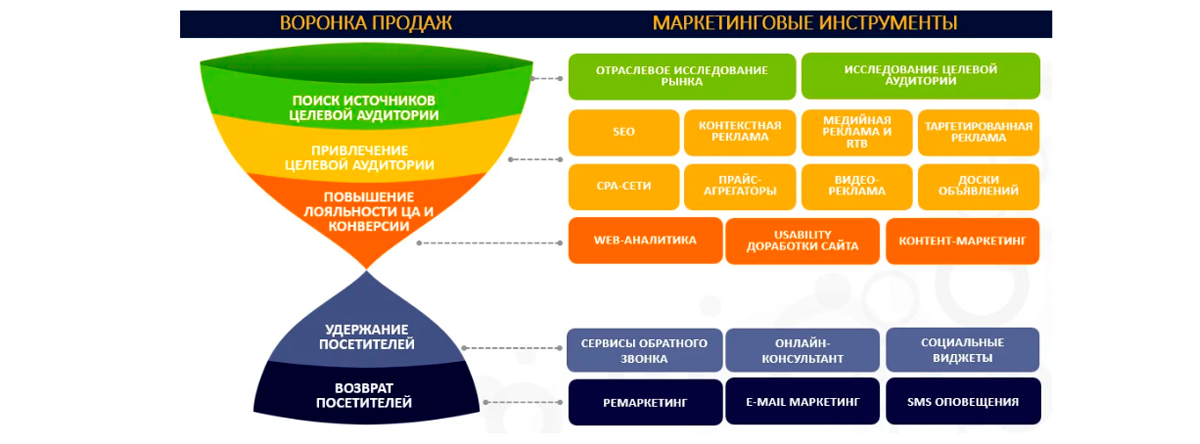
Введите сведения (или их часть), которые ищете. Например, введите номер телефона, местоположение или должность человека.
Примечания:
-
В этом поле можно искать по нескольким критериям. Вводите запятую после каждого критерия. Поиск будет производиться по всем включенным столбцам, также известным как «поля» таких сведений.
-
В поле Поиск можно также ввести полное или частичное имя человека, чтобы уточнить поиск.
org/ListItem»>
Если не удается найти нужного человека, возможно, стоит поискать в другой адресной книге. Не все адресные книги содержат одинаковые поля.
Функция расширенного поиска позволяет использовать несколько ключевых слов или критериев, чтобы найти нужного человека. Все делается подобно обычному поиску при установленном в поле Поиск переключателе Другие столбцы, однако при этом критерии поиска вводятся в разных полях, вместо одного поля с разделением запятой. В зависимости от введенных для человека контактных данных не все поля могут применяться к поиску.
Расширенный поиск позволяет увидеть, какие поля используются при поиске по введенным ключевым словам или критериям.
- org/ListItem»>
-
В списке Адресная книга выберите ту адресную книгу, в которой нужно искать имена.
-
Щелкните ссылку Расширенный поиск.
org/ListItem»>
На панели инструментов Стандартная нажмите кнопку Адресная книга .
Совет: Вы также можете открыть адресную книгу из меню Сервис и в открытом сообщении. В открытом сообщении на вкладке Сообщение в группе Имена нажмите кнопку Адресная книга.
В окне Поиск введите данные в соответствующие поля.
Чем больше данных ввести, тем точнее будут результаты поиска.
Примечание: Если не удается найти нужного человека, возможно, стоит поискать в другой адресной книге. Не все адресные книги содержат одинаковые сведения.
Поиск людей и контактов — служба поддержки Майкрософт
Независимо от того, есть ли у вас всего несколько контактов, несколько сотен или более тысячи, в некоторых случаях вам потребуется искать контакт, а не прокручивать длинный список контактов. Существует несколько способов поиска людей и контактов в Outlook.
Существует несколько способов поиска контакта. Вы можете использовать поле «Поиск людей» на ленте в любой папке Outlook, выполнять поиск при создании нового сообщения или собрания или выполнять поиск в области «Люди» Outlook (ранее известной как папка «Контакты»).
Поиск контакта с помощью поля «Поиск людей» на ленте
Это самый быстрый и простой способ найти контакт. Поместите курсор в поле «Поиск людей», затем начните вводить первые несколько букв имени или адреса электронной почты человека. По мере ввода Outlook будет постоянно уточнять поиск. Например, если вы наберете букву t , Outlook вернет такие совпадения, как Тони 9.0011, Тереза и Таня . Если вы введете ta , Outlook уточнит этот список до Tanya .
Поиск контакта при создании нового сообщения
При выборе кнопок «Кому», «Копия» или «СК» в новом сообщении Outlook отобразит адресную книгу по умолчанию. Если у вас есть учетная запись Exchange или Microsoft 365, это глобальный список адресов вашей организации. Если вы используете учетную запись POP или IMAP, вы увидите папку «Контакты».
Если у вас есть несколько папок контактов или адресных книг, вы можете использовать раскрывающийся список в разделе «Адресная книга», чтобы выбрать одну из них. Когда вы это сделаете, вы увидите алфавитный список контактов, отсортированных по имени.
Для поиска введите часть имени контакта в поле поиска и выберите Перейти. Вы можете выбрать переключатель Дополнительные столбцы для поиска по другим полям, включая отдел, телефон и местоположение. Когда Outlook вернет список контактов, дважды щелкните тот, который вы хотите добавить в поле «Кому», или выберите контакт, а затем нажмите «Кому», «Копия» или «Скрытая копия», чтобы добавить контакт в соответствующие поля.
Поиск контакта на панели «Люди»
- org/ListItem»>
Над списком контактов поместите курсор в Поиск контактов коробка.
Примечание. Поле «Поиск контактов» в верхней части списка контактов отличается от поля «Поиск людей », которое находится в правом верхнем углу ленты Outlook. Окно «Поиск людей» ищет только по именам и адресам электронной почты. Поле «Поиск в контактах» позволяет выполнять поиск по телефонным номерам, адресам, названиям компаний и т. д.
org/ListItem»>Outlook отображает результаты поиска в виде карточки с фотографией контакта, адресом электронной почты, служебным или домашним адресом и телефонными номерами. Выберите нужного человека из результатов поиска.
Примечание. По мере ввода Outlook уточняет поиск. Например, если вы введете букву J, Outlook вернет результаты, содержащие имена John, James, Jack, Julian и Julie.
 Если вы введете Jul, Outlook вернет результаты, в которых Джулиан и Джули указаны в любом поле, включая название компании, адрес электронной почты и физический адрес.
Если вы введете Jul, Outlook вернет результаты, в которых Джулиан и Джули указаны в любом поле, включая название компании, адрес электронной почты и физический адрес.
Выберите Люди внизу экрана.
Введите имя человека или другую информацию — например, номер телефона или название компании — которую вы хотите найти.
Совет: Вы можете искать полную или частичную информацию. Например, если вы ищете кого-то по имени Крис Престон, вы можете ввести полное имя или «9».0009 до », который представляет первые три символа фамилии.
Сузить область поиска
Слишком много результатов при поиске полной или частичной информации? Рассмотрите возможность дальнейшего уточнения поиска. При выборе поля Search People на вкладке People появляется вкладка Search Tools .
Совет: Вы также можете нажать Ctrl+E, чтобы открыть Инструменты поиска вкладка.
Доступно множество параметров, включая следующие группы параметров на вкладке Средства поиска , которые помогают сузить область поиска.
- org/ListItem»>
Уточнить Поиск людей, у которых в контактной информации есть номера телефонов или другая конкретная информация.
Параметры Использовать предыдущие поисковые запросы или изменить параметры расширенного поиска.
Scope Измените папки, в которых вы хотите выполнить поиск.
В Контактах выполните одно из следующих действий:
Вы можете искать по полной или частичной информации. Например, вы можете ввести часть названия компании или номер телефона.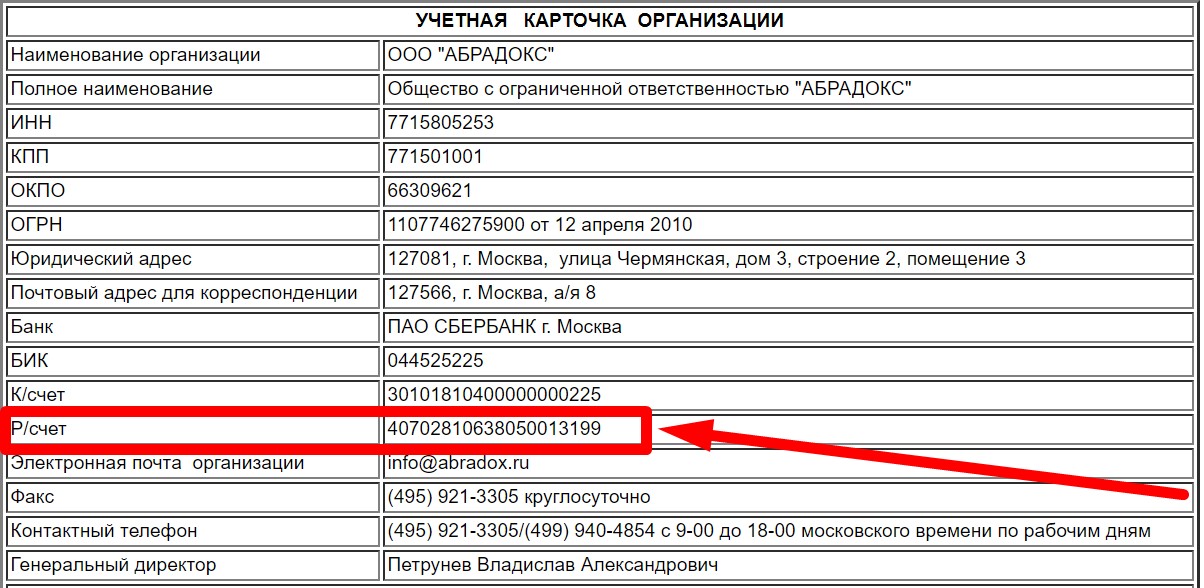
В любом представлении карточек, например Визитные карточки или Адресные карточки , щелкните букву в алфавитном указателе, отображаемом рядом с карточками.
В любом представлении таблицы, например Список телефонов или По компании , щелкните заголовок столбца, чтобы отсортировать контакты по критериям, связанным со столбцом. Некоторые примеры заголовков столбцов: Полное имя , Должность , Компания и Категории .
Вы также можете искать контакты из любой папки в Outlook. Сделайте следующее:
- org/ListItem»>
На вкладке Главная в группе Найти в поле Найти контакт введите имя контакта.
Вы можете ввести часть имени, например Джуди Л., имя или фамилию, адрес электронной почты, отображаемое имя или название компании.
Сузить область поиска
Если щелкнуть поле Search Contacts , появится вкладка Search Tools . Команды поиска позволяют уточнить поиск, чтобы помочь вам найти контакт.
Scope Измените, какие папки Outlook будут включены в ваш поиск.
org/ListItem»>Параметры Просмотрите и повторно используйте предыдущие поисковые запросы или измените параметры расширенного поиска.
Уточнить Поиск элементов на основе классификации или только записей с номерами телефонов, адресами или контактными полями по вашему выбору.
Поиск в папке «Входящие»
Вы также можете искать контакты в любой папке вашего почтового ящика.
На вкладке Домашний в группе Найти в поле Найти контакт введите имя человека, которого вы хотите найти.

Вы можете ввести часть имени, имя или фамилию, адрес электронной почты, отображаемое имя или название компании.
Поиск с использованием поля поиска в адресных книгах
На панели инструментов Standard в поле Поиск в адресных книгах введите имя контакта, который вы хотите найти. Ваши контакты Outlook ищутся в первую очередь. Если совпадений не найдено, выполняется поиск во всех других доступных адресных книгах, включая те, которые вы добавили.
Совет: Вы также можете ввести часть имени, например Джуди Л., имя или фамилию, отображаемое как имя, псевдоним электронной почты или название компании. Чтобы быстро открыть контакт, который вы искали ранее, щелкните стрелку рядом с полем Поиск в адресных книгах , а затем щелкните нужное имя.

Отправьте сообщение после того, как вы нашли имя или адрес электронной почты
В новом сообщении щелкните поля To , Cc или Bcc в заголовке сообщения.
В поле Поиск введите имя.
Дважды щелкните имя в списке Имя , а затем щелкните 9.0009 ОК .
Почему я не вижу список имен (столбец) в адресной книге?
Возможно, вы использовали параметр поиска Дополнительные столбцы при последнем использовании адресной книги.
 Нажмите Только имя рядом с Поиск , чтобы восстановить представление списка имен.
Нажмите Только имя рядом с Поиск , чтобы восстановить представление списка имен.
Другие способы поиска
Когда вы вводите имя в поля To , Cc или Bcc сообщения электронной почты, Outlook автоматически проверяет, соответствует ли введенное вами имя имени в адресной книге. Если есть совпадение, отображаемое имя и адрес электронной почты заполняются, что позволяет отправить сообщение. Если нет совпадения, Проверьте имена Диалоговое окно запрашивает дополнительную информацию. Если несколько имен содержат введенные вами буквы, вы можете выбрать нужное имя из списка. Если имя не найдено, возможно, вам придется поискать в другой адресной книге или создать новый контакт.
Если вы вводите в поля адрес электронной почты или псевдоним, а это лицо или список рассылки есть в адресной книге, отображается отображаемое имя, заменяющее введенный вами текст.
На панели инструментов Standard нажмите Адресная книга .
Совет: Адресную книгу также можно открыть из меню Инструменты и в открытом сообщении. В сообщении на вкладке Сообщение в группе Имена нажмите Адресная книга .
В списке адресной книги щелкните адресную книгу, в которой вы хотите искать имена.
Адресные книги в списке адресной книги, за исключением глобального списка адресов (GAL), создаются из папок в ваших контактах. По умолчанию содержимое вашей основной папки контактов Outlook составляет адресную книгу Outlook.
 Другие папки контактов, которые вы создаете, также отображаются в списке, если только вы не установили свойство, запрещающее их отображение. Глобальный список адресов Microsoft Exchange создается и управляется администратором вашей организации.
Другие папки контактов, которые вы создаете, также отображаются в списке, если только вы не установили свойство, запрещающее их отображение. Глобальный список адресов Microsoft Exchange создается и управляется администратором вашей организации.В поле Search введите имя или часть имени, которое вы ищете.
Чтобы найти имя, используя другую информацию, такую как заголовок или местоположение, щелкните Дополнительные столбцы и введите информацию. В этом поле можно выполнять поиск по более чем одному критерию. После каждого критерия введите запятую. Поиск выполняется в каждом из включенных столбцов, также называемых полями для этой информации.
Почему я не вижу список имен (столбец) в адресной книге?
Возможно, вы использовали параметр поиска Дополнительные столбцы при последнем использовании адресной книги.
 Нажмите Только имя рядом с Поиск , чтобы восстановить представление списка имен.
Нажмите Только имя рядом с Поиск , чтобы восстановить представление списка имен.Примечания:
Если вы не можете найти нужное имя в просматриваемой адресной книге, найдите его в другой адресной книге. Список адресной книги может содержать несколько адресных книг, каждая из которых содержит различную информацию.
Если вы ищете адрес электронной почты в Интернет-каталоге LDAP, у вас есть возможность поиска имени по символу, с которого начинается имя, или по символам, содержащимся в имени, нажав Начинается с или Содержит .
- org/ListItem»>
В диалоговом окне Address Book щелкните другую адресную книгу в списке Address Book .
Для просмотра контактов из списка контактов Outlook в адресной книге , щелкните имя нужной папки контактов в адресной книге Outlook .
Контакт должен быть записью либо в поле Электронная почта , либо в поле Факс , чтобы появиться в адресной книге Outlook/папке контактов .
Отправьте сообщение после того, как вы нашли имя или адрес электронной почты
В новом сообщении нажмите Кому , Копия или СК в заголовке сообщения.
Найдите имя или адрес электронной почты, выполнив действия, описанные в предыдущем разделе Поиск имен в адресной книге.
Дважды щелкните имя или адрес электронной почты в списке адресной книги, а затем щелкните OK .
Почему я не вижу список имен (столбец) в адресной книге?
Возможно, вы использовали параметр поиска Дополнительные столбцы при последнем использовании адресной книги. Нажмите Только имя рядом с Найдите , чтобы восстановить представление списка имен.
Нажмите Только имя рядом с Найдите , чтобы восстановить представление списка имен.
На панели инструментов Standard нажмите Адресная книга
Совет: Адресную книгу также можно открыть из меню Инструменты и в открытом сообщении. В сообщении от На вкладке Message в группе Names нажмите Address Book .
В списке адресной книги щелкните адресную книгу, в которой вы хотите искать имена.
org/ListItem»>Введите информацию или часть информации, которую вы ищете. Например, введите номер телефона, местоположение или должность человека.
Примечания:
В этом поле можно выполнять поиск по более чем одному критерию. После каждого критерия введите запятую. Поиск выполняется в каждом из включенных столбцов, также называемых полями для этой информации.
Вы можете включить имя человека или его часть в поле поиска для уточнения поиска.

Если вы не нашли нужного вам человека, возможно, вам придется поискать его в другой адресной книге. Не все адресные книги содержат одинаковые поля.
Для Поле поиска , щелкните Дополнительные столбцы .
Функция расширенного поиска позволяет использовать несколько ключевых слов или критериев для поиска кого-либо. Это похоже на поиск, выполняемый с помощью параметра Дополнительные столбцы в поле Поиск , но вы вводите критерии поиска в отдельные поля, а не в одно поле, разделенное запятыми. В зависимости от контактной информации, введенной для человека, не все поля могут применяться к поиску.
Расширенный поиск позволяет увидеть, в каких полях осуществляется поиск по указанным вами ключевым словам или критериям.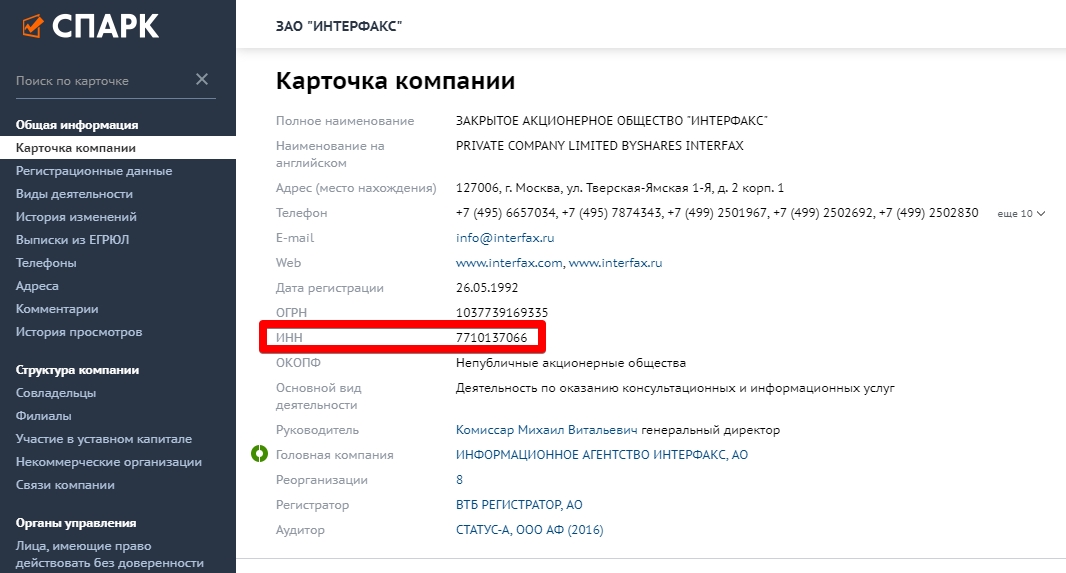
На панели инструментов Standard нажмите Адресная книга
Совет: Адресную книгу также можно открыть из меню Инструменты и в открытом сообщении. В сообщении на вкладке Сообщение в группе Имена нажмите Адресная книга .
В списке адресной книги щелкните адресную книгу, в которой вы хотите искать имена.
Щелкните Расширенный поиск .

В поле Найти введите информацию в соответствующие поля.
Чем больше информации вы включаете, тем точнее результаты поиска.
Примечание. Если вы не нашли нужного человека, возможно, вам придется поискать его в другой адресной книге. Не все адресные книги содержат одинаковую информацию.
Название веб-сайта, альтернативное имя веб-сайта и альтернативное название организации • Yoast
В октябре 2022 года Google объявил о поддержке имен сайтов в результатах мобильного поиска, чтобы упростить определение веб-сайта, связанного с результатом. В марте 2023 года также был обновлен дизайн результатов для настольных компьютеров. Добавляя правильные структурированные данные, вы можете помочь Google отображать правильное название сайта в поисковой выдаче.
Добавляя правильные структурированные данные, вы можете помочь Google отображать правильное название сайта в поисковой выдаче.
Сайты с Yoast SEO уже совместимы с обновленным дизайном Google. Yoast SEO автоматически добавляет структурированные данные Schema.org для вашего сайта, чтобы поисковые системы могли понять ваш контент. Yoast SEO описывает веб-сайт и автоматически применяет его имя к графику. Это гарантирует, что он будет отображаться в результатах поиска, например:
Название сайта в поиске GoogleВ этой статье мы объясним, как вы можете контролировать имя, которое будет отображаться в результатах поиска для вашего сайта WordPress или Shopify.
Содержание
- Название веб-сайта
- WordPress
- Shopify
- Альтернативное название веб-сайта
- Название организации и альтернативное название организации
WordPress
По умолчанию Yoast SEO будет использовать имя вашего сайта WordPress, как указано в Настройки > Общие. Однако вы можете изменить это значение в настройках Yoast SEO. Давайте посмотрим, как вы можете это сделать.
Однако вы можете изменить это значение в настройках Yoast SEO. Давайте посмотрим, как вы можете это сделать.
- Войдите на свой сайт WordPress.
Вы окажетесь в Личном кабинете.
- Перейдите в «Yoast SEO», а затем в «Настройки».
В меню слева нажмите «Yoast SEO». В раскрывшемся меню нажмите «Настройки».
- Щелкните пункт меню «Основные сведения о сайте» под общим заголовком.
В меню слева нажмите «Основные сведения о сайте».
- Проверьте значение, указанное после «Имя веб-сайта».
Если вы хотите, чтобы в результатах поиска отображалось другое имя, вы можете изменить имя сайта в поле «Имя веб-сайта». Это перезапишет имя сайта WordPress по умолчанию в структурированном коде данных, который Yoast SEO выводит для имени
Shopify
В Shopify Yoast SEO будет использовать имя вашего сайта Shopify, как указано в «Настройки» > «Сведения о магазине» > «Основная информация».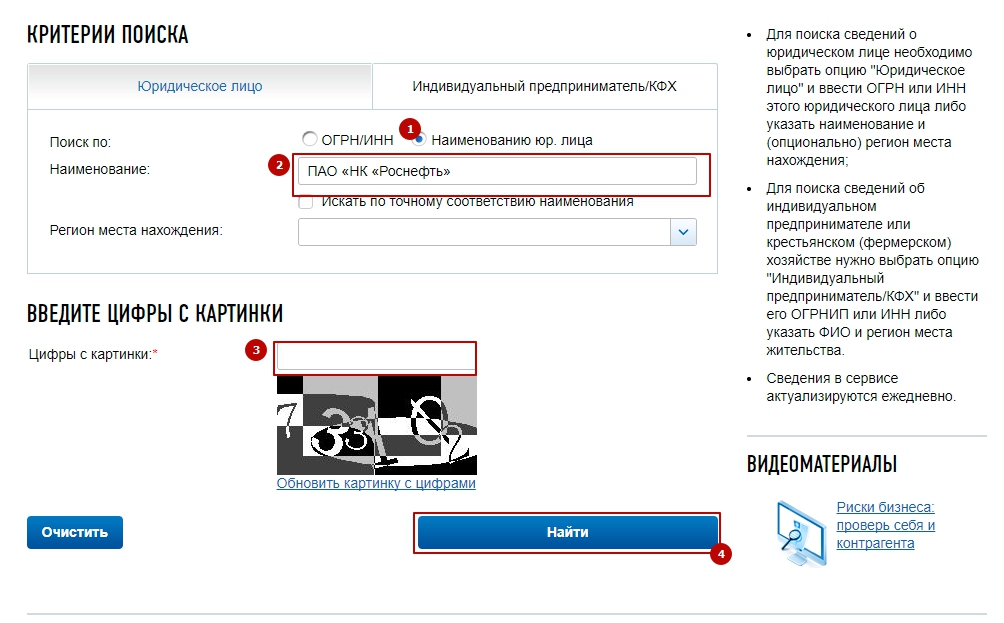 Для Shopify вы также можете изменить это значение в настройках Yoast SEO, выбрав Yoast SEO > Настройки > Представление сайта.
Для Shopify вы также можете изменить это значение в настройках Yoast SEO, выбрав Yoast SEO > Настройки > Представление сайта.
Альтернативное имя веб-сайта
Помимо управления именем сайта, вы также можете управлять выводом структурированных данных alterName , заполнив поле «Альтернативное имя веб-сайта». Как и name , это свойство структурированных данных WebSite . Здесь вы можете ввести (возможно, более короткое) альтернативное имя для вашего веб-сайта. Это возможно как для сайтов WordPress, так и для Shopify, использующих Yoast SEO.
Предоставление как имени веб-сайта, так и альтернативного имени веб-сайта означает, что вы рисуете более полную картину своего бизнеса. Google может отображать в результатах поиска либо название вашего веб-сайта, либо альтернативное название вашего веб-сайта, в зависимости от запроса и длины имени вашего сайта.
Название организации и альтернативное название организации
В настройках Yoast SEO (WordPress: Настройки > Представление сайта, Shopify: Схема > Представление сайта) вы можете указать, представляет ли ваш сайт организацию или человека.

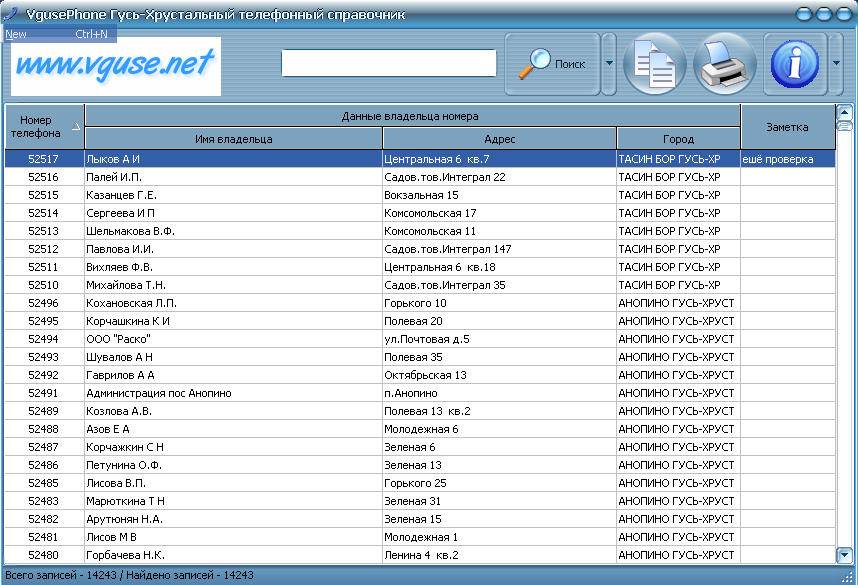 22',
'org_okved_name': 'Образование высшее',
'org_status': 'Недействующая'},
...],
'total': 3}
22',
'org_okved_name': 'Образование высшее',
'org_status': 'Недействующая'},
...],
'total': 3}
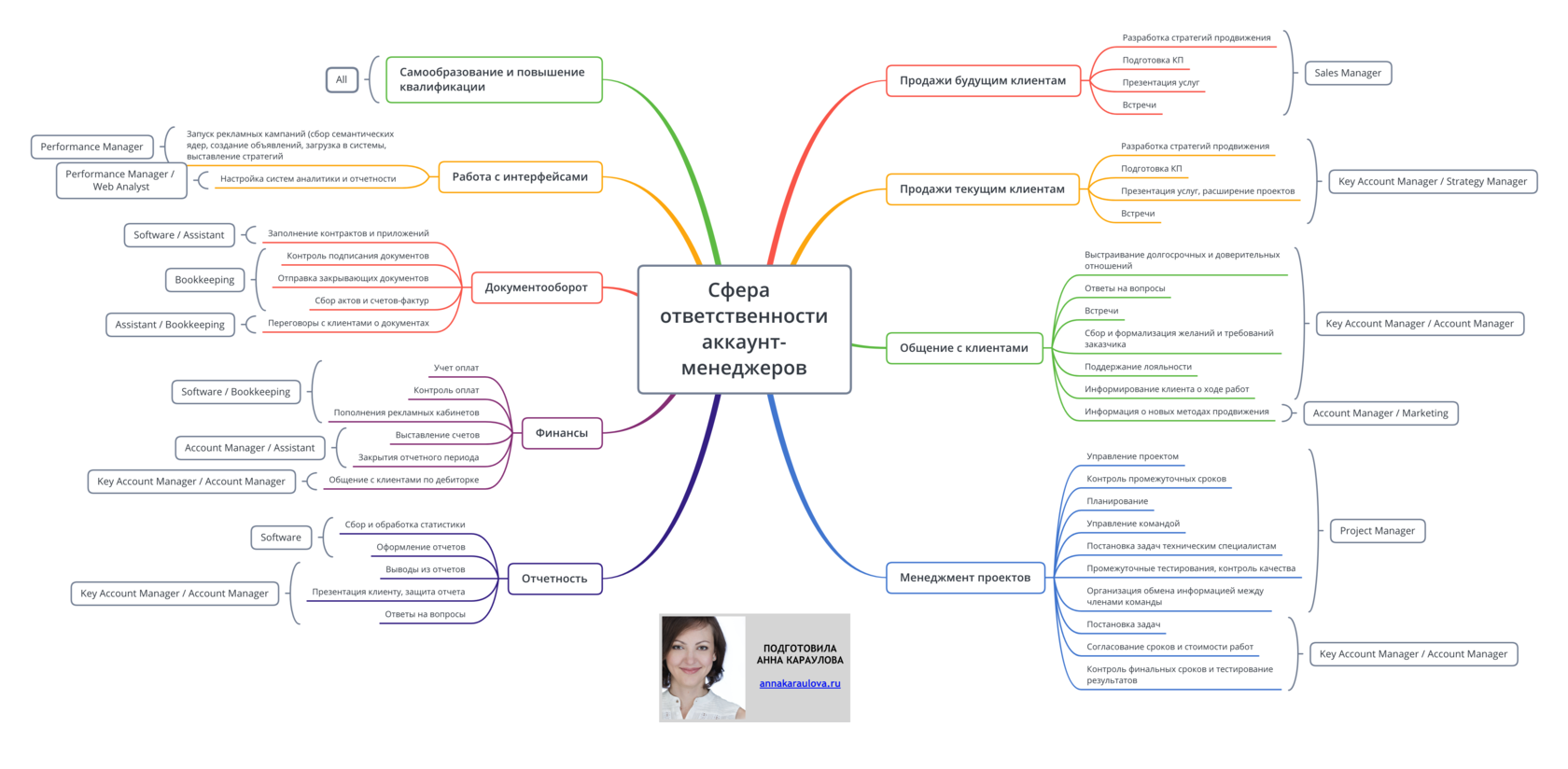 После того как вы введете «Алек», в результатах поиска останутся только люди с именами Алексей и Александра, а также те, у кого введенные символы содержатся в любом поле, включая название организации, адрес электронной почты и физический адрес.
После того как вы введете «Алек», в результатах поиска останутся только люди с именами Алексей и Александра, а также те, у кого введенные символы содержатся в любом поле, включая название организации, адрес электронной почты и физический адрес.
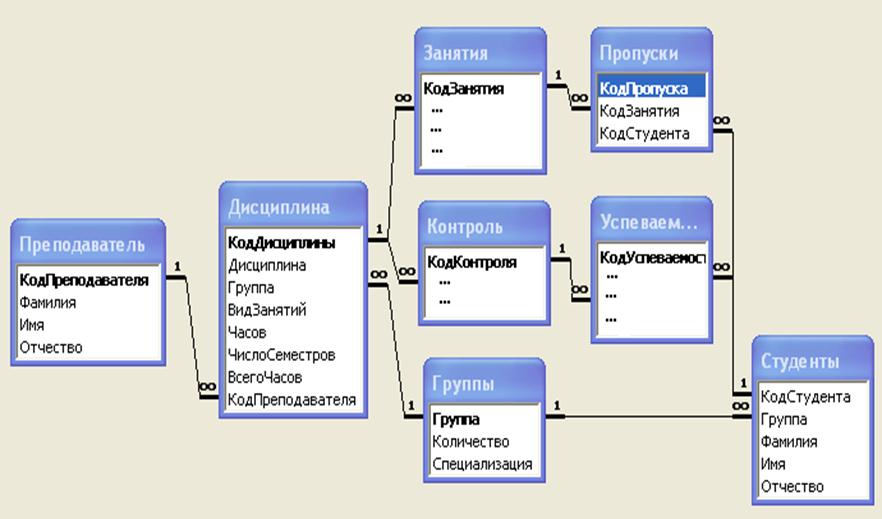
 Установите переключатель Только имя рядом с полем Поиск, чтобы вернуться к представлению списка.
Установите переключатель Только имя рядом с полем Поиск, чтобы вернуться к представлению списка. Также в списке содержатся другие созданные вами папки контактов, если только вы не настроили в свойствах запрет отображать их. Список GAL в Microsoft Exchange создается и управляется администратором вашей организации.
Также в списке содержатся другие созданные вами папки контактов, если только вы не настроили в свойствах запрет отображать их. Список GAL в Microsoft Exchange создается и управляется администратором вашей организации. Установите переключатель Только имя рядом с полем Поиск, чтобы вернуться к представлению списка.
Установите переключатель Только имя рядом с полем Поиск, чтобы вернуться к представлению списка.

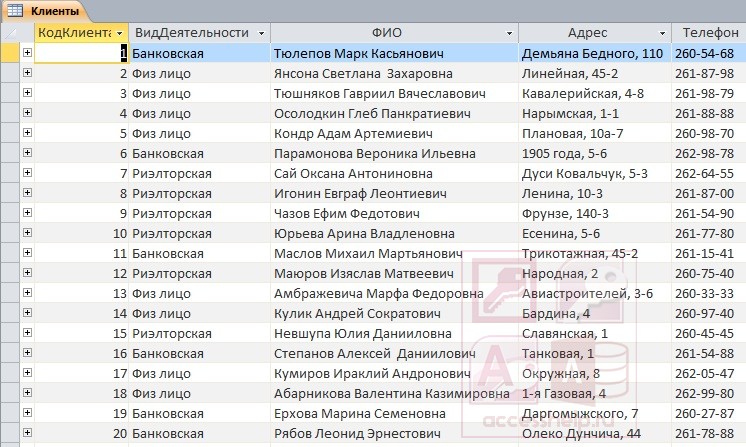 Если вы введете Jul, Outlook вернет результаты, в которых Джулиан и Джули указаны в любом поле, включая название компании, адрес электронной почты и физический адрес.
Если вы введете Jul, Outlook вернет результаты, в которых Джулиан и Джули указаны в любом поле, включая название компании, адрес электронной почты и физический адрес.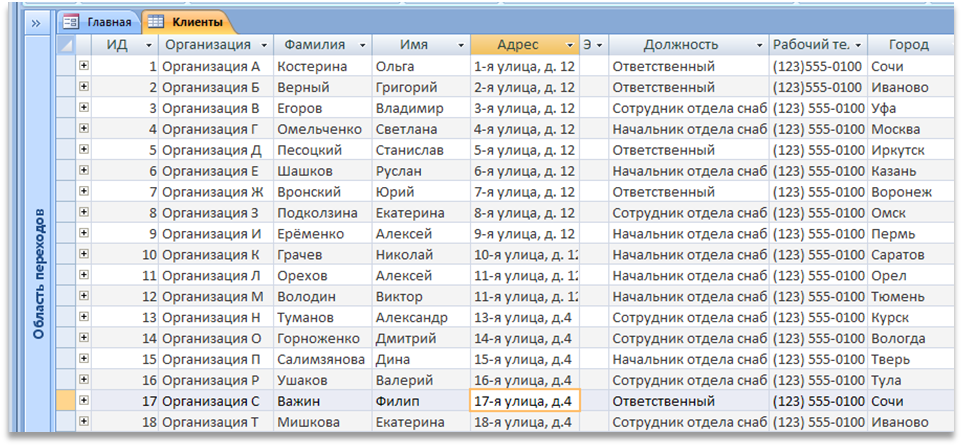

 Нажмите Только имя рядом с Поиск , чтобы восстановить представление списка имен.
Нажмите Только имя рядом с Поиск , чтобы восстановить представление списка имен.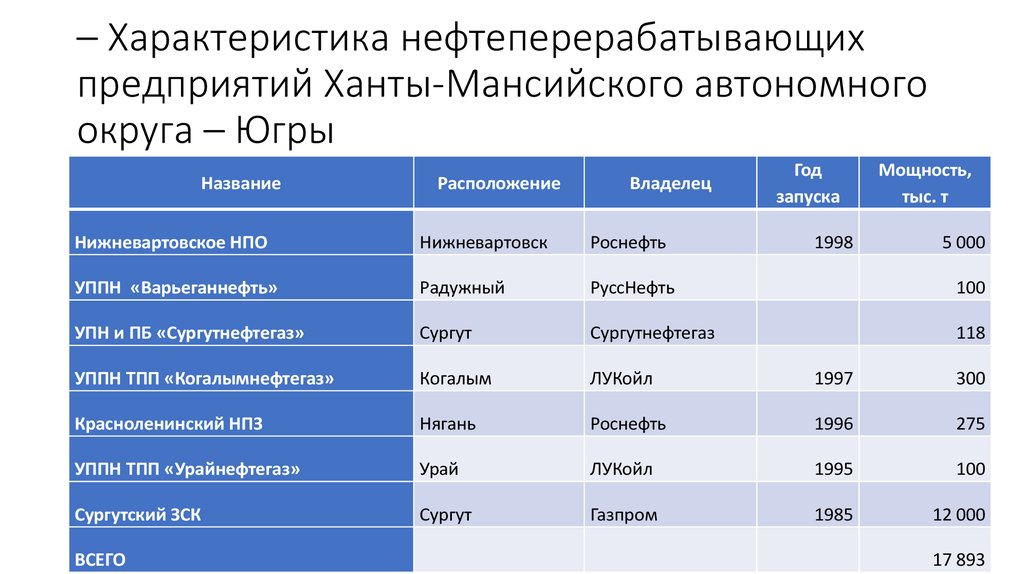 Другие папки контактов, которые вы создаете, также отображаются в списке, если только вы не установили свойство, запрещающее их отображение. Глобальный список адресов Microsoft Exchange создается и управляется администратором вашей организации.
Другие папки контактов, которые вы создаете, также отображаются в списке, если только вы не установили свойство, запрещающее их отображение. Глобальный список адресов Microsoft Exchange создается и управляется администратором вашей организации.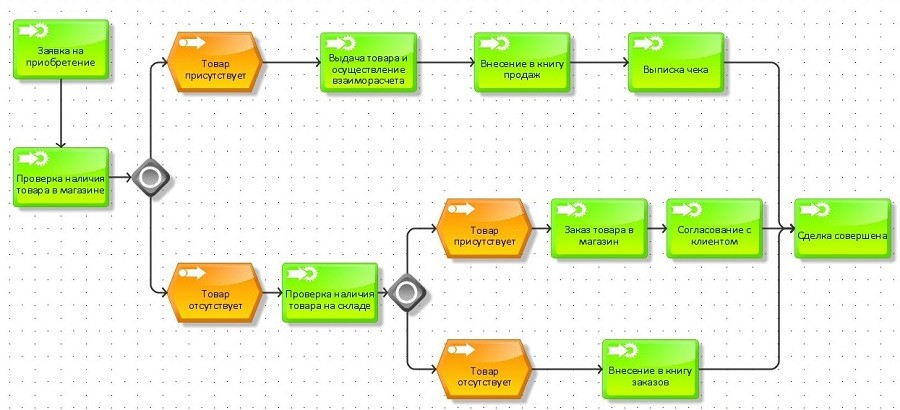 Нажмите Только имя рядом с Поиск , чтобы восстановить представление списка имен.
Нажмите Только имя рядом с Поиск , чтобы восстановить представление списка имен.
